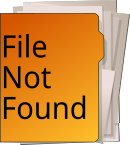Este post plantea una guía sobre cómo adaptar una cámara IP de cualquier modelo y marca, para usarse como cámara web (puede salvarnos de un apuro ahora que todos debemos trabajar desde nuestras casas), evitando tener que comprar una webcam para nuestro trabajo remoto en la cuarentena, el requisito principal es que nuestra cámara maneje el protocolo RTSP.
RTSP es Real Time Streaming Protocol, este protocolo que normalmente maneja el Puerto 554, nos permite mediante una URL con varios parámetros (un poco larga), acceder a un streaming en tiempo real de una cámara o DVR/NVR, la url generalmente la encontramos en el manual de nuestro equipo.
Para este ejemplo tomaremos la cámara IP Hikvision 2CD2420F-IW, para la cual armé una guía completa de configuración en este post, y también utilizaremos el programa Split Cam en una versión un poco vieja, que es la que nos permite el manejo de RTSP.
Aquí les dejo el link del programa, , la instalación del mismo es trivial, como cualquier otro programa, no debemos hacer nada distinto a lo habitual.
Una vez iniciado el programa veremos algo como lo siguiente:
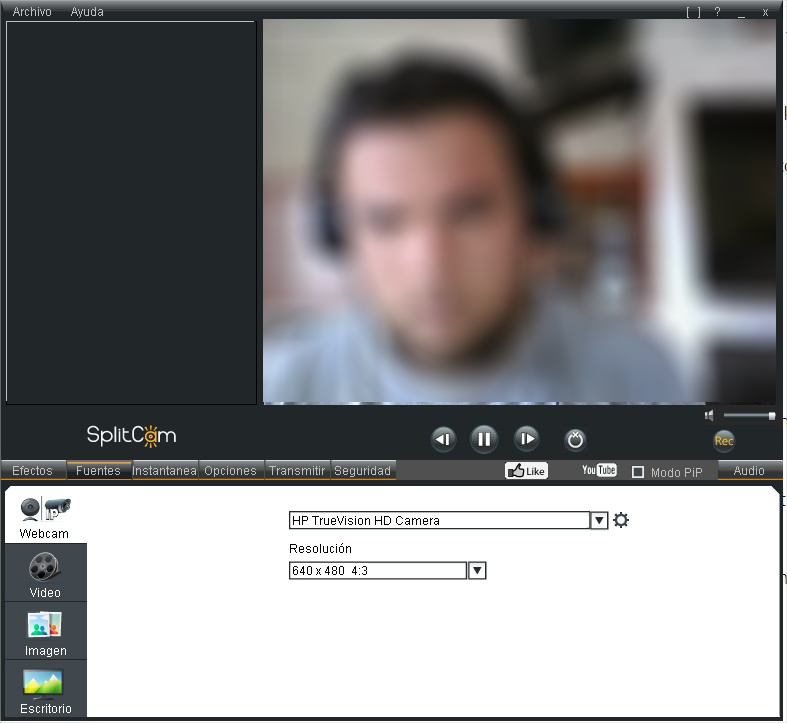
Vemos lo que transmite la webcam de nuestro equipo (si tiene alguna conectada), entonces nos dirigimos a Fuentes y en el primer desplegable (donde en mi caso dice “HP TrueVision HD Camera”) clickeamos y seleccionamos:

Ahora se nos abre una interfaz simple, en la que podemos ingresar la url RTSP de nuestra cámara.
La url rtsp de nuestro equipo, que se puede encontrar en el manual, generalmente tiene este formato:
Canal MainStream (mejor calidad de imagen): rtsp://admin:632185@192.168.0.96:554/Streaming/Channels/101
Canal SubStream (peor calidad de imagen pero video más liviano):
rtsp://admin:632185@192.168.0.96:554/Streaming/Channels/102
Las url comienzan siempre indicando el protocolo, como puede ser http o https, pero en este caso rtsp, seguido de “usuario:contraseña” @ “IP: puerto”.
El número al final, indica el número de cámara y que canal de streaming se usa para esa cámara, como estamos hablando de una individual el nro será 1xx, 01 si es el mainstream y 02 si es substream.
Una vez ingresada la url presionamos en “agregar” y veremos video:
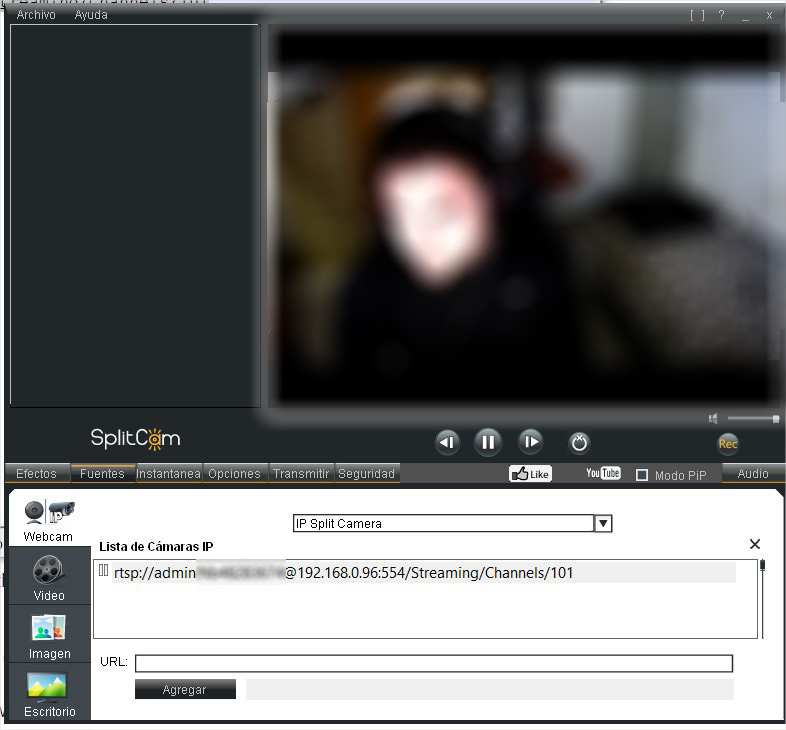
SplitCam es un programa orientado a Webcams, existen otros programas que pueden permitirnos monitorear varias cámaras de distintos sistemas, siendo algunas cámaras IP, unas de un DVR, otras de otro DVR, etc.
Una vez teniendo el video, antes de entrar a una videollamada lo que vemos en el splitcam es lo que se verá en la llamada (eso por si necesitamos ajustar dicha cámara).